1、单击“创建”-“图形”-“样条线”-“线”按钮,在3DsMax2013“前”视图绘制出盘子的“剖面线”,如图所示。
2、进入“修改”命令面板,在3DsMax2013修改器“选择集”下选择“样条线”层级,在“几何体”卷展栏下选择“轮廓”按钮,为绘制的线形添加一个轮廓,作为盘子的厚度,如图所示。
3、在3DsMax修改器“选择集”下选择“顶点”层级,在“前”视图中选择右侧的两个顶点,在“几何体”卷展栏下选择“圆角”按钮,在前视图中按住鼠标左键拖动,此时直角就会变成圆角,如图所示。
4、在“修改器列表”下拉菜单中选择“车削”命令,在“参数”卷展栏中勾选“焊接内核”复选框,将“分段”设置为50,让盘子更圆滑一些,并单击“对齐”选区中的“最小”按钮,如图所示。
5、 渲染视图,完成3DsMax盘子家居用品3d模型建模效果图。
延伸阅读>>>3Dmax建模教程:制作有倒角的桌面
2608 0
登陆后参与评论

2025-02-12 21:00:34

2024-12-23 11:36:44

2024-11-22 10:29:56

2024-07-11 12:55:12

2024-07-09 11:30:55
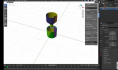
2023-11-18 10:21:00

2023-11-09 14:53:35

2019-03-27 11:24:15

2019-03-21 11:53:01

2019-02-21 10:46:53

2018-04-04 09:26:42
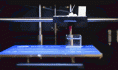
2018-04-03 14:16:57